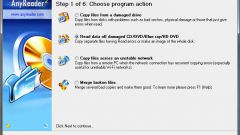Вам понадобится
- - Mount'n'Drive;
- - Test Disk.
Инструкция
1
Важно понимать, что физическая порча жесткого диска может привести к полной потере важной информации. Будьте аккуратны при обращении с винчестером. Особое внимание уделите рекомендациям по транспортировке этого устройства.
2
В случае отказа жесткого диска попробуйте подключить данное устройство как вторичный винчестер. Установите операционную систему на новый накопитель или подключите испорченный жесткий диск к другому компьютеру.
3
Для осуществления этого процесса используйте шлейфы системной платы компьютера или переходник SATA-ISB (IDE-USB). Включите компьютер. После загрузки операционной системы подождите, пока новый накопитель будет готов к работе.
4
Скачайте приложение Mount’n’Drive. Эта программа позволяет получить доступ к разделам с испорченной таблицей. Данная ошибка нередко возникает при создании новых локальных дисков.
5
Установите указанное приложение. Откройте главное окно программы Mount’n’Drive и подождите, пока завершится создание списка доступных. Левой кнопкой мыши выделите винчестер или конкретный его раздел, который вы не можете открыть.
6
Откройте вкладку Mount и выберите пункт «Монтировать диск». В новом меню укажите новую букву тома. Через некоторое время системой определится монтированный локальный диск.
7
Скопируйте все необходимые файлы с данного раздела. Учтите, что скорость передачи информации может быть значительно ниже привычной.
8
Аналогичным образом получите доступ к остальным разделам жесткого диска. Если вы хотите восстановить таблицу томов, примените программу Test Disk.
9
Данное приложение предназначено для восстановления структуры диска из резервной копии. Учтите, что неверное конфигурирование накопителя может привести к тому, что вы потеряете доступ к остальным локальным дискам. Настоятельно рекомендуется перед использованием программы Test Disk сохранить важные файлы на отдельный накопитель.
Источники:
- восстановить повреждённый жёсткий диск